ppt2019怎么制作闪烁的哪吒头像?
时间:2021-05-21 来源:互联网
头像闪动动画制作相对复杂一点,需要不停的调试,才能达到想要的效果,该怎么制作闪烁的哪吒头像呢?下面我们就来看看详细的教程。
软件名称:Microsoft PowerPoint 2019 for Mac v16.28 VL 中文独立激活版(含激活工具)软件大小:706.8MB更新时间:2019-08-29立即下载

1、插入圆形,直径为10cm。如图:

2、为圆形添加基本缩放动画,时间是1s。如图:

3、添加淡化效果动画,时间为1s。如图:
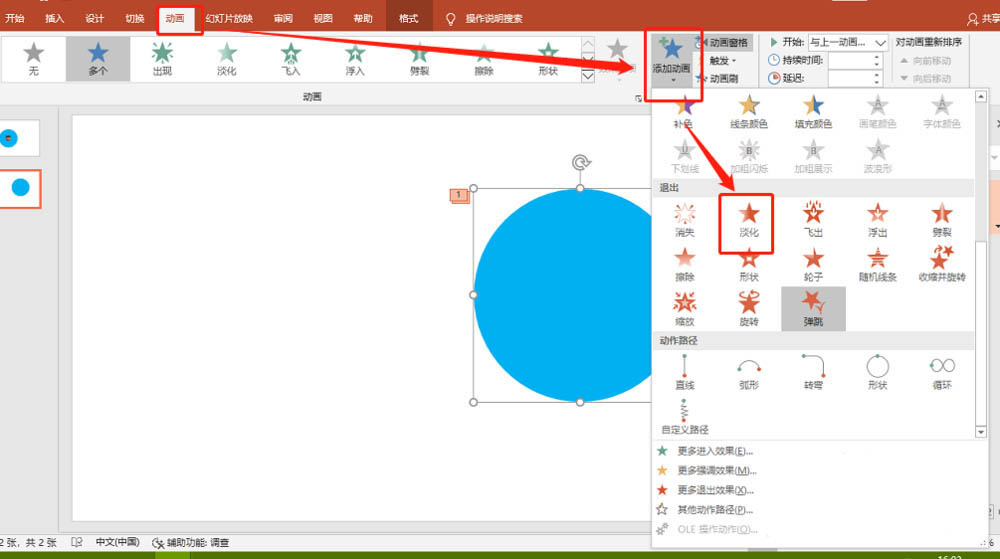
4、添加消失动画,延迟0.75s。如图:

5、插入圆形与图标,并组合(Ctrl + G)。如图:

6、添加两个动画,基本缩放:持续时间0.5s,延迟0.5s;放大/缩小:0.25s和1s。如图:

7、再插入一个圆,无填充,并添加两个动画。如图:

8、两个动画格式。如图:
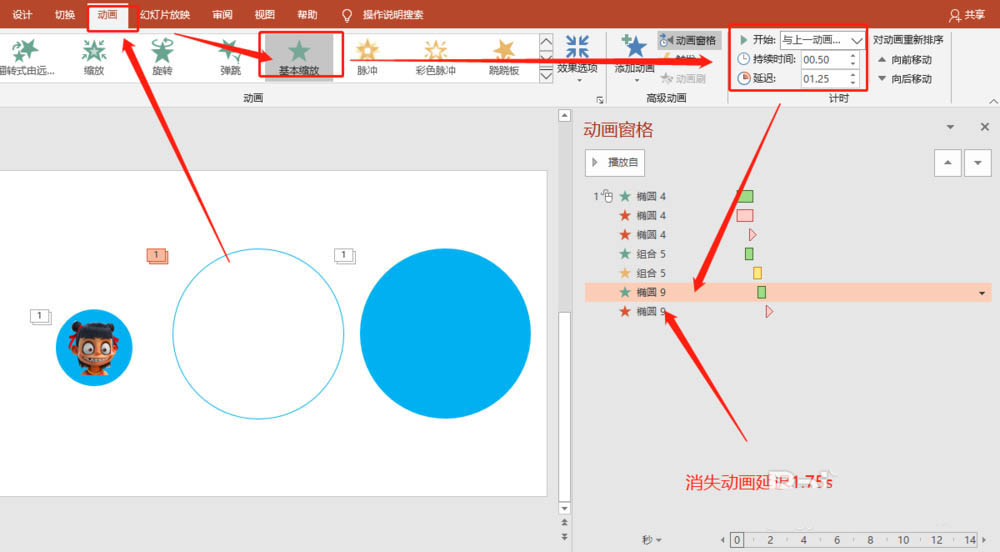
9、将所有图形居中,并将头像图标居于上层。如图:
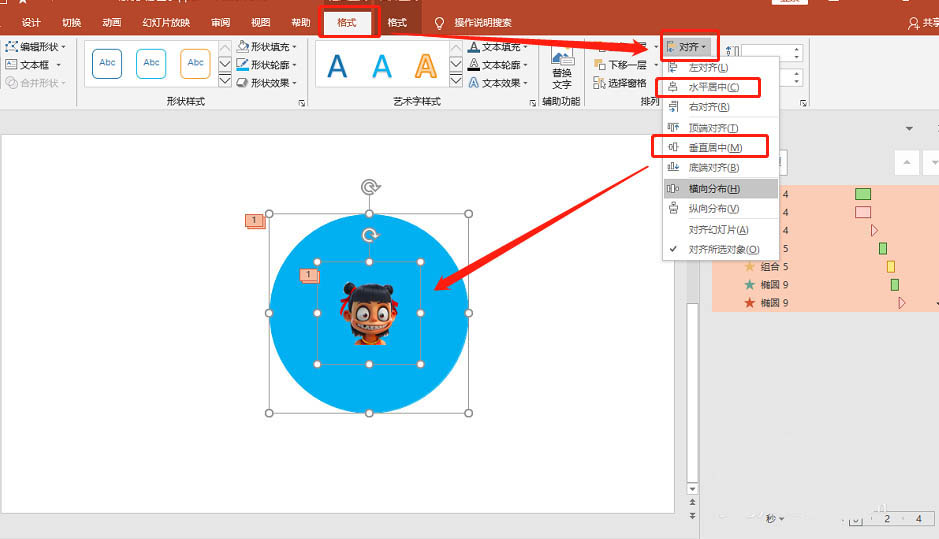
10、设定所有动画格式为:与上一动画同时。如图:

总结:
1、插入图形。
2、添加动画。
3、设定动画格式。
以上就是ppt2019制作闪烁的哪吒头像的教程,希望大家喜欢,请继续关注PHP爱好者。
相关推荐:
PPT2019怎么插入吉他图标?
ppt2019插入的图片怎么制作成圆柱体效果?
ppt2019怎么创建图集? ppt相册图集的制作方法
相关阅读更多 +
-
 腾讯视频网页版登录入口-腾讯视频网页版"一起看"功能如何开启 2025-12-28
腾讯视频网页版登录入口-腾讯视频网页版"一起看"功能如何开启 2025-12-28 -
 代练通网页版登录入口-代练通平台官网网页版入口 2025-12-28
代练通网页版登录入口-代练通平台官网网页版入口 2025-12-28 -
 想知道你退群吧是什么梗吗?揭秘网络热梗背后的搞笑故事和流行原因! 2025-12-28
想知道你退群吧是什么梗吗?揭秘网络热梗背后的搞笑故事和流行原因! 2025-12-28 -
 画世界pro官网下载安装最新版本-画世界平板下载安卓版 2025-12-28
画世界pro官网下载安装最新版本-画世界平板下载安卓版 2025-12-28 -
 kimi人工智能官网入口最新-kimi网页版在线使用直达地址 2025-12-28
kimi人工智能官网入口最新-kimi网页版在线使用直达地址 2025-12-28 -
 网页版淘宝登录入口-淘宝官网网页版登录入口 2025-12-28
网页版淘宝登录入口-淘宝官网网页版登录入口 2025-12-28
最近更新





